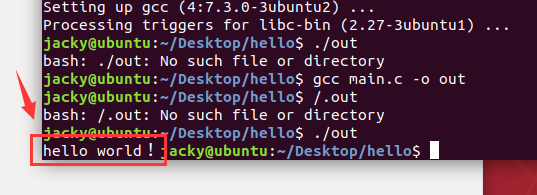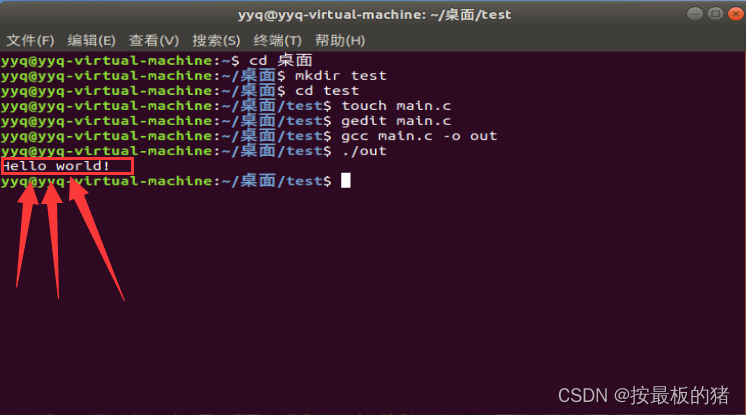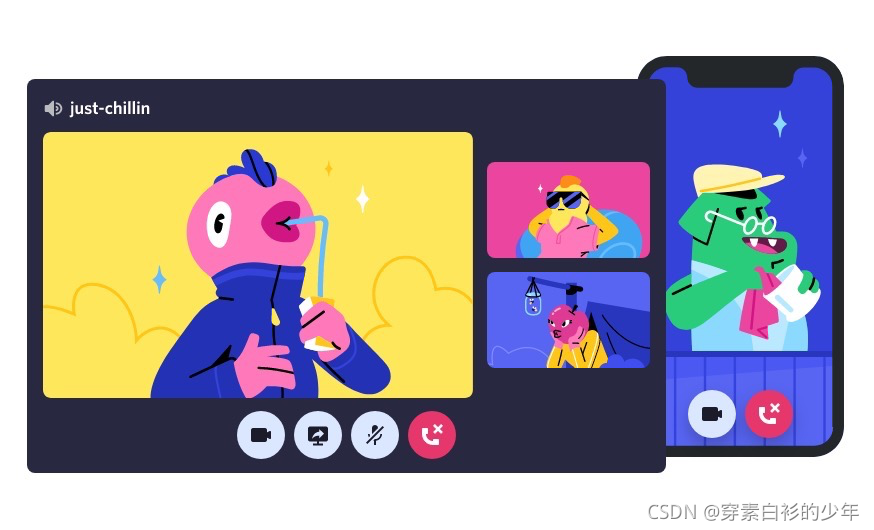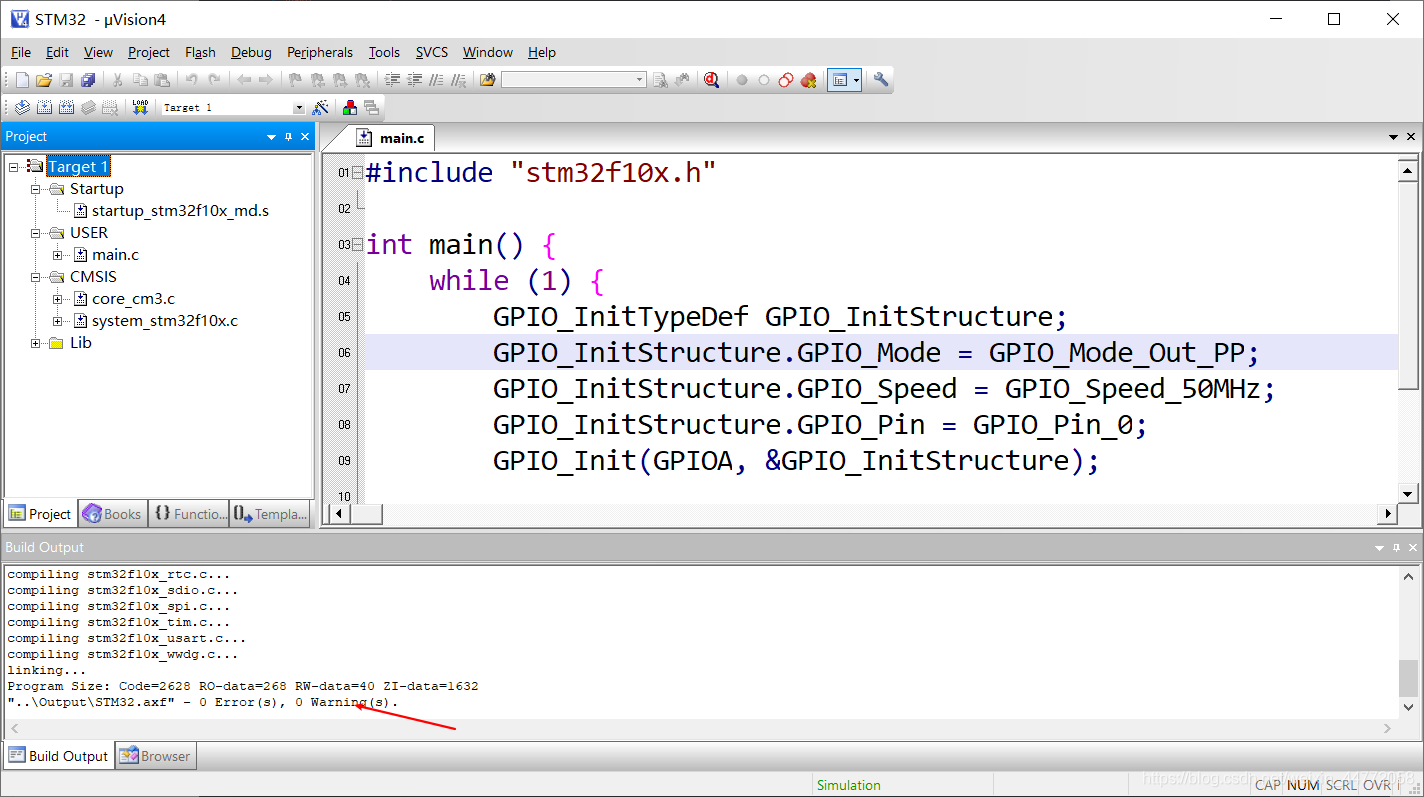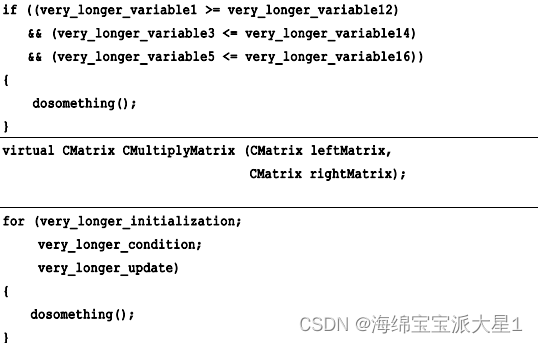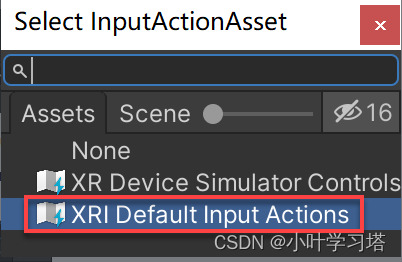在linux系统中编程
非常详细基础的教程,适合第一次在linux系统中编程的新手,一步一步图文教学。
用到的linux命令:
1、cd命令 用来切换路径,打开目录或文件夹
2、mkdir命令 创建一个文件夹
3、touch命令 创建一个文件
4、gedit命令 的作用是启动文本编辑器
5、gcc main.c -o out 其中main.c是自己定义的C语言文件,out是输出文件名,执行代码时用 ./out 。输出文件名也可以用a.out,不过执行代码时就用./a.out即可
步骤如下
1.先准备好我们要写的代码
代码如下(示例):
#include <stdio.h>
#include <stdlib.h>
int main()
{printf("hello world!");return 0;
}
2.首先在Linux系统中找到并打开terminal。
点击这9个点,进入应用

找到terminal终端

3.创建文件夹。
在桌面上新建一个名为hello的文件夹。并创建一个空白的mian.c 源文件。(注意,一定要在桌面上创建,不然可能会找不到)
1、先打开桌面,代码如下(cd是linux中的命令)
cd Desktop

2、在桌面上创建hello文件夹
代码如下:
mkdir hello
桌面上有这个hello文件夹就说明创建成功了。
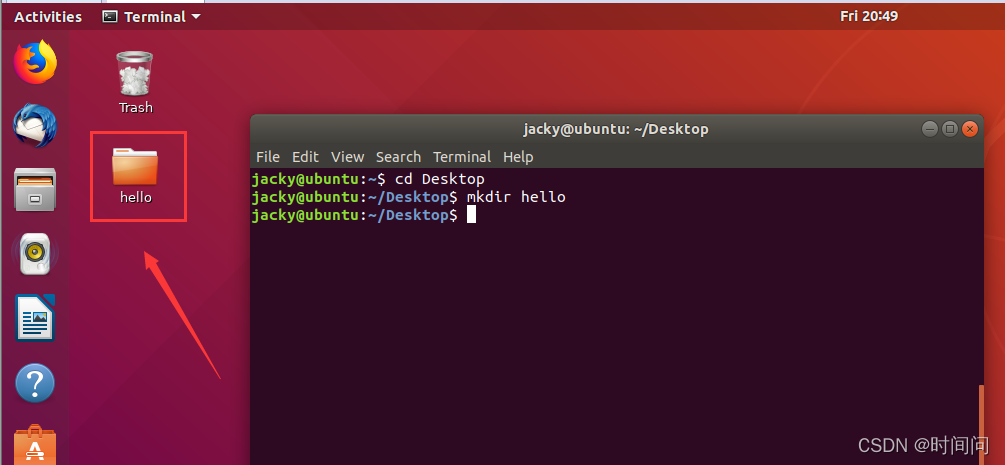
3、用cd命令打开hello文件夹后,用touch命令创建一个main.c的空文件
代码如下:
cd hello
touch main.c
打开桌面上的hello文件夹查看,已经创建好了main.c文件。
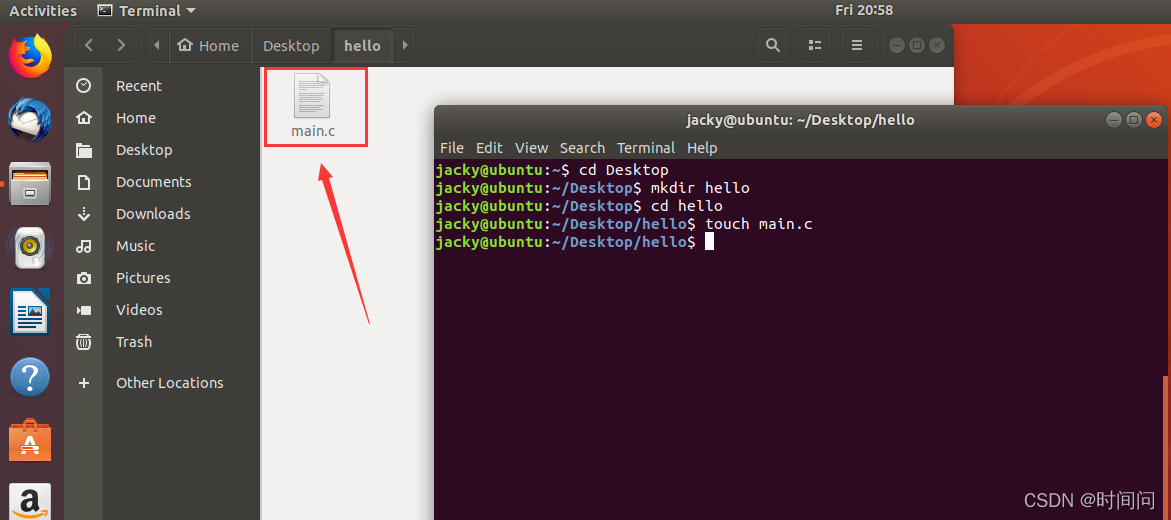
4、用gedit命令启动文本编辑器编写main.c空文件
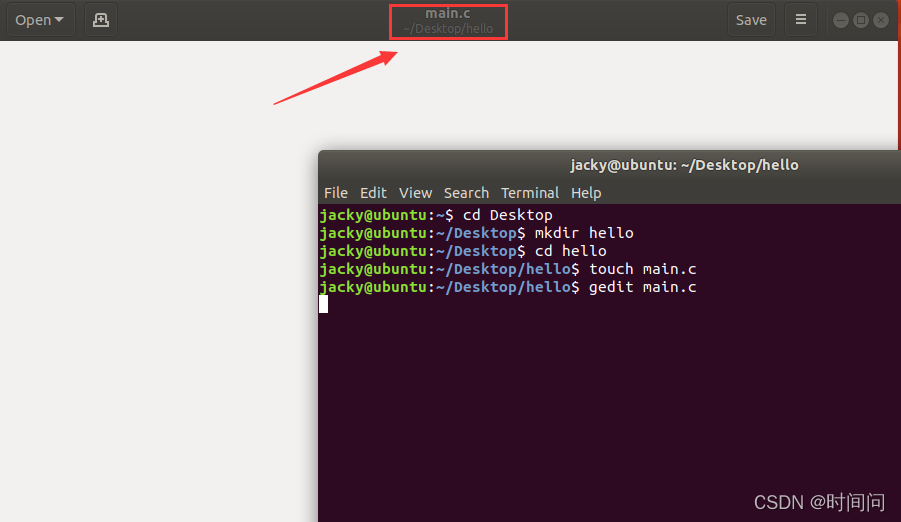
5、然后我们就在main.c这个空文件中编写我们的代码
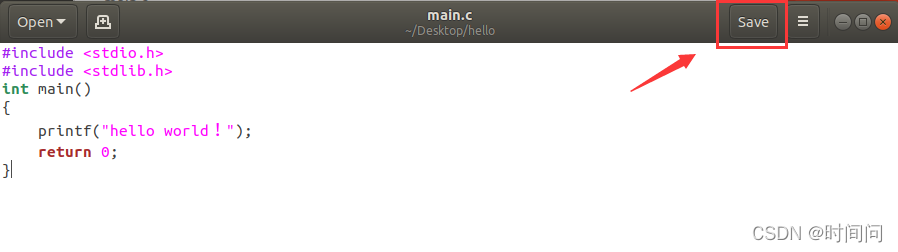
编写完成后,save保存main,c文件,关闭它。
6、用gcc编译并生成可执行程序,如程序有错会显示错误代码,编译成功为以下界面。(格式为 gcc .c文件 -o 输出文件名)
gcc main.c -o out
有同学可能会以下出现错误(没有错误的同学跳到步骤8),不用担心。这是因为我们没有安装gcc环境。
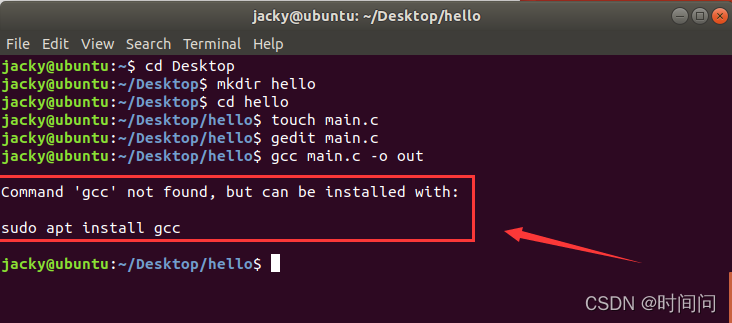
输入以下代码安装gcc环境即可
sudo apt install gcc
然后会要求输入我们的密码,输入密码安装。有同学可能会发现按了键盘没有反应,别担心,你的密码已经输进去了,只是没有显示。
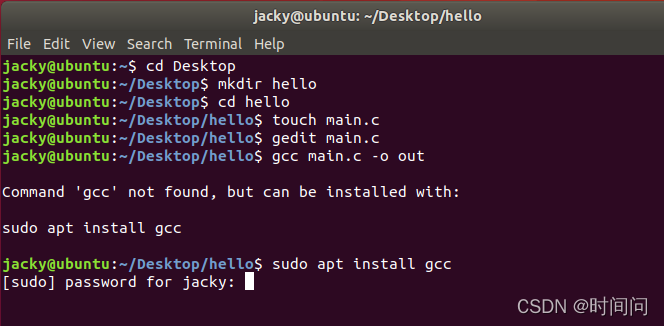
然后会问我们yes还是no,输入y即可,等待gcc环境的安装
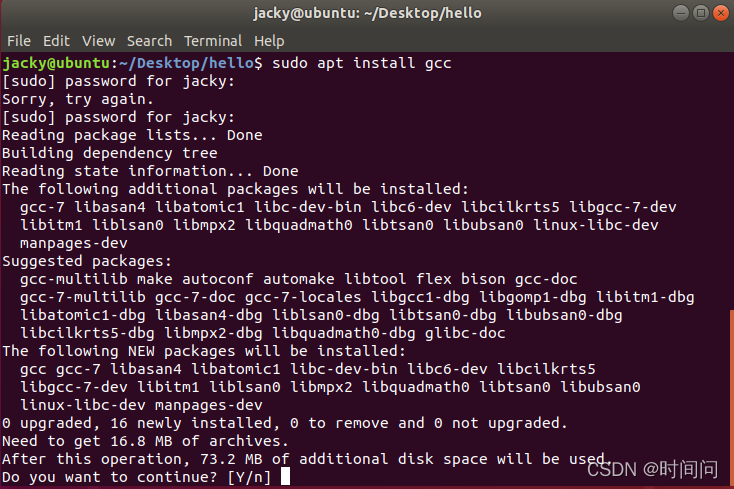
安装成功就是这样。
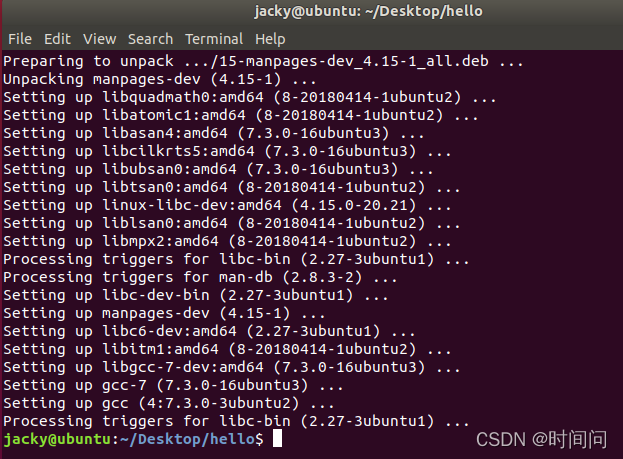
7、安装好gcc环境后,再次输入gcc main.c -o out ,可以发现hello文件夹中生成了out文件。
gcc main.c -o out

8、最后在终端中用 ./out 执行代码,可以看到已经输出hello world!
./out